|
1. 安装gcc yum -y install gcc yum -y install gcc-c++
2. 安装gtk2-level yum -y install gtk2*
3安装wxWidgets(又叫wxGTK) 由于CodeBlocks是基于wxWidgets开发的,需要首先安装wxWidgets,然后才能够安装CodeBlocks,一个可用的地址是: http://sourceforge.net/projects/wxwindows/files/3.0.2/wxWidgets-3.0.2.tar.bz2 用wget获取,没有就yum -y install wget; tar -zxvf解压缩后: ./configure ./make ./make install
4.安装codeblocks 一个可用的地址是:http://sourceforge.net/projects/codeblocks/files/Sources/16.01/codeblocks_16.01.tar.gz tar -zxvf解压缩后:
安装以下内容,否则configure不成功。 安装hunspell yum -y install hunspell yum -y install hunspell-devel 安装gamin yum -y install gamin yum -y install gamin-devel 安装boost yum install boost yum install boost-devel
./configure ./make ./make install
解压缩然后依次执行下面的命令: bootstrap ./bootstrap bootstrap命令的作用是设置configure脚本及其依赖关系,这个命令只需要执行一次,运行这个命令如果出现下面的错误: ./bootstrap: libtoolize: not found 说明机子上没有安装“libtool”,yum安装下即可: yum install libtool 重新运行
可能会报错
解决方法:
configure ./configure
接下来安装等待即可: make make install 等安装完成后,就可以在Application中找到Code::Blocks IDE的图标了。
启动并创建快捷方式
启动并创建快捷方式
在桌面上点鼠标右键,选择“创建启动器”,并输入如下路径:
/usr/local/bin/codeblocks
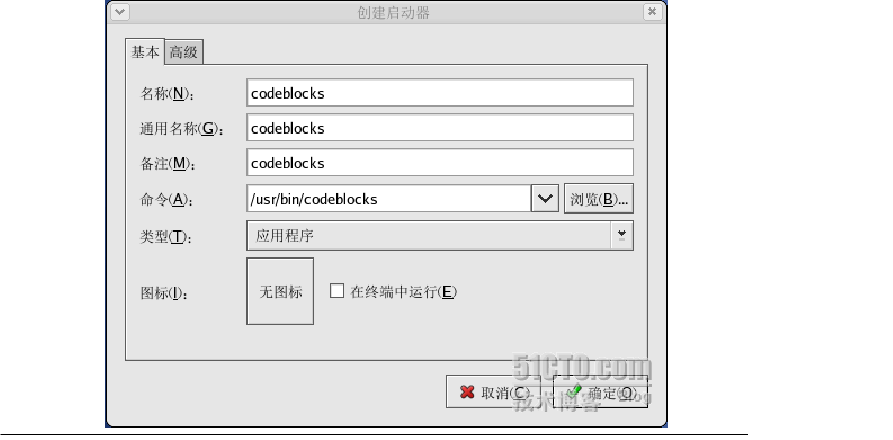
双击桌面图标就能启动了。 (责任编辑:IT) |
